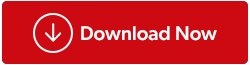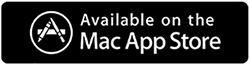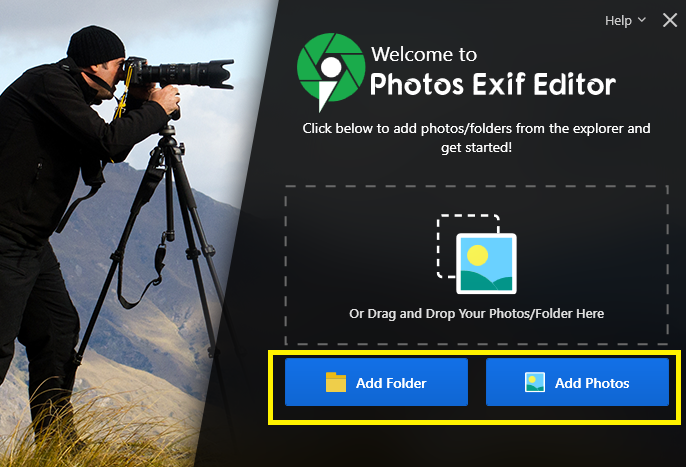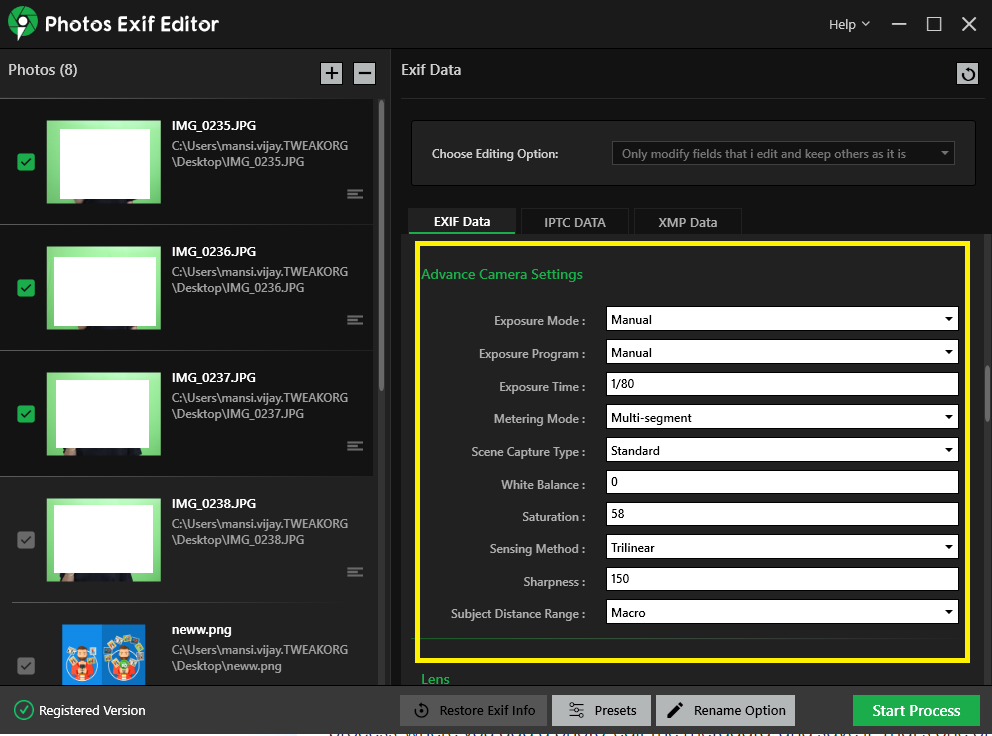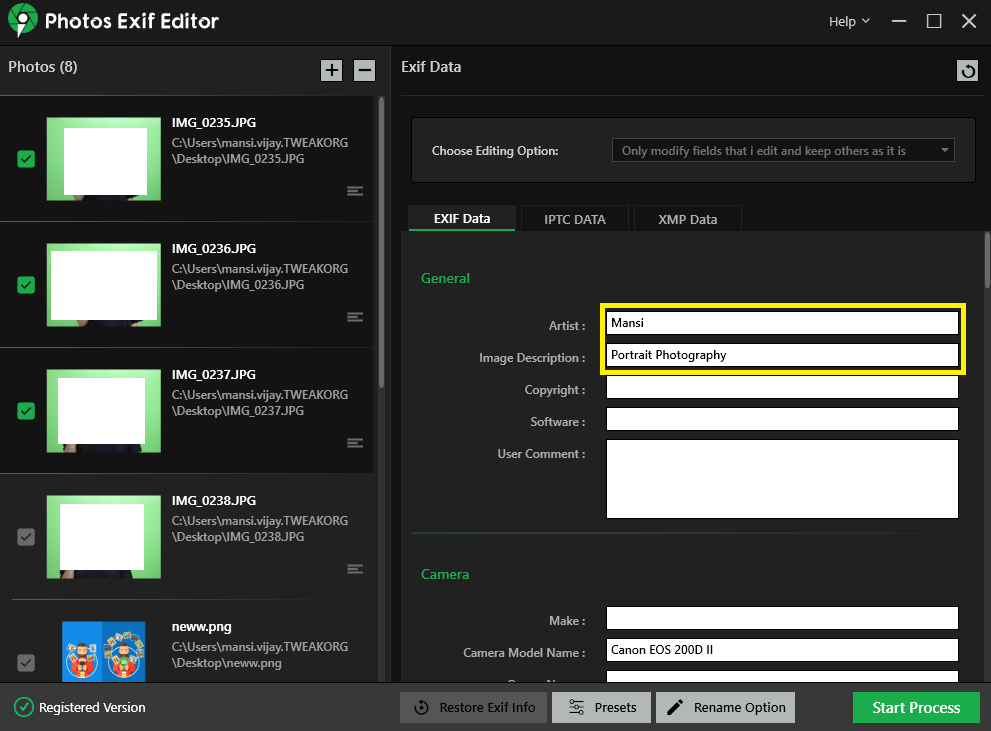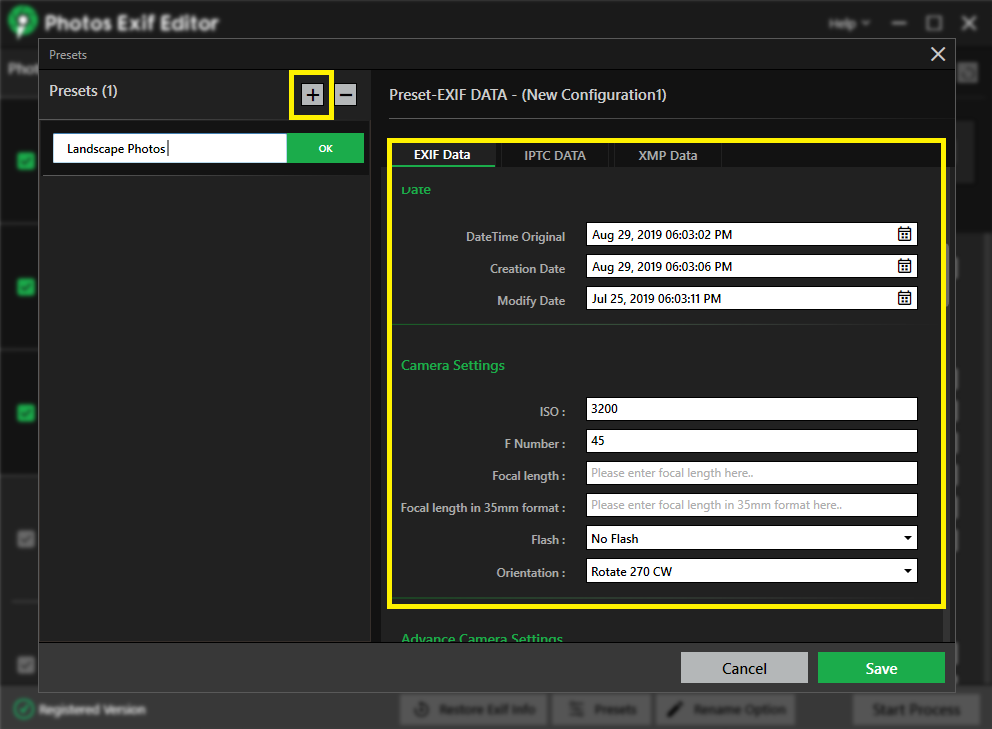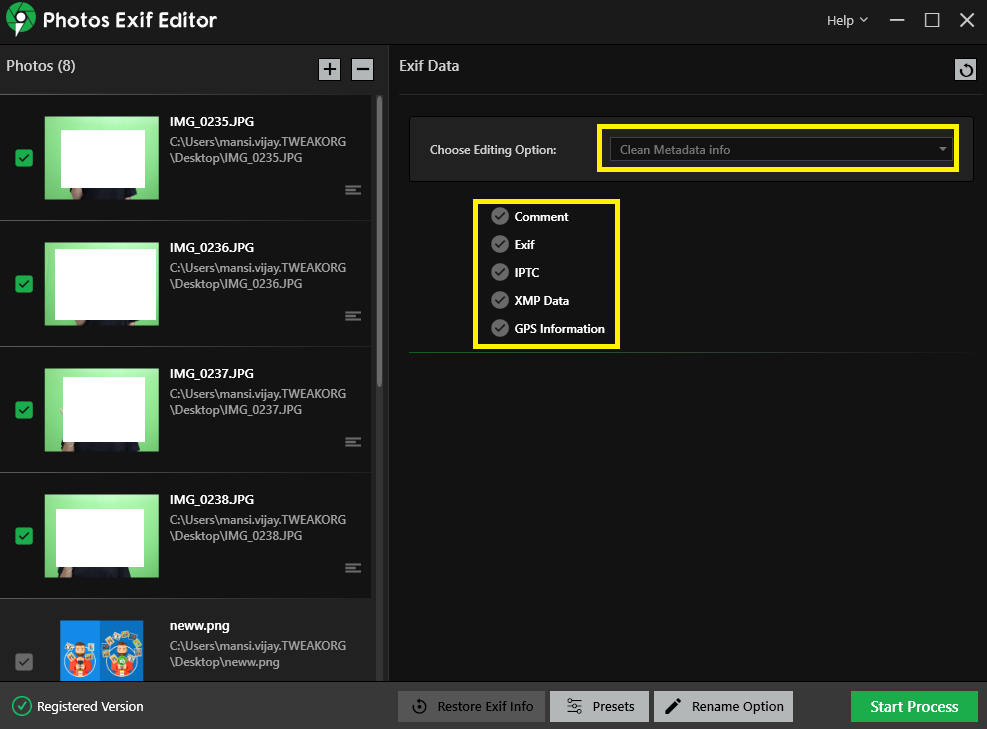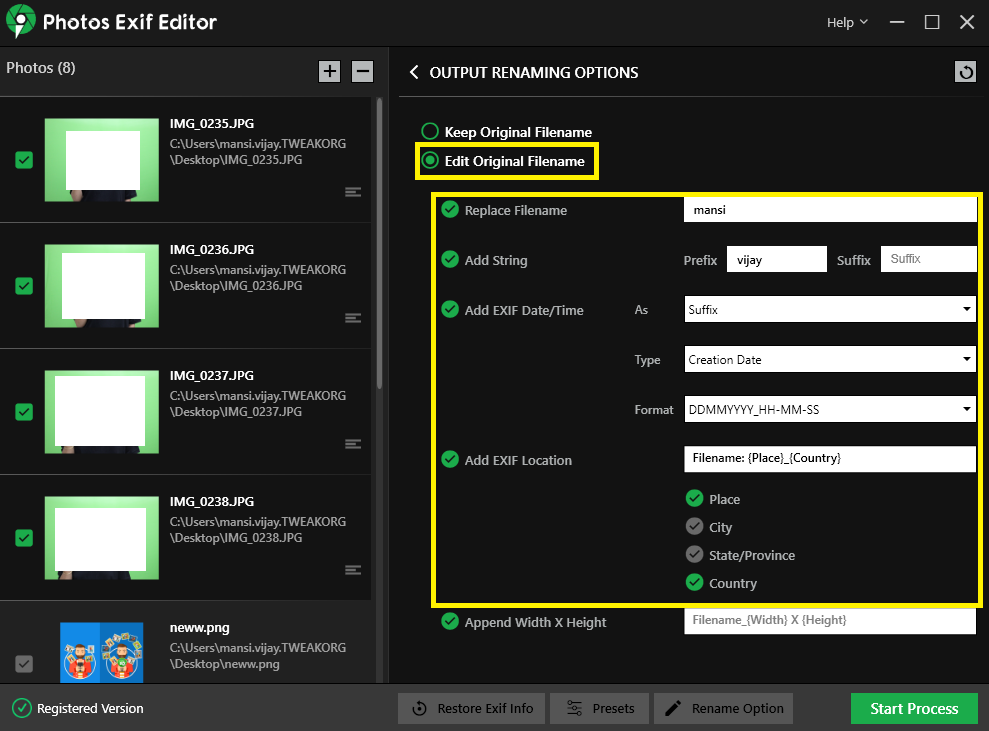Několik profesionálních fotografů dává přednost pořizování snímků ve formátu RAW, protože je to nejlepší pro vytváření vysoce kvalitních snímků. Ve skutečnosti práce se souborem RAW v editoru obrázků poskytuje pečlivou kontrolu nad úpravami – můžete dosáhnout ostrých snímků bez šumu, aniž by došlo k výraznému snížení celkové kvality . Jednou z nejlepších výhod formátu RAW je jeho schopnost uložit maximum obrazových metadat.
Ptáte se, proč je to důležité?
Všechny vlastnosti a metadata pro konkrétní snímek, jako je jeho clona objektivu, ohnisková vzdálenost, rychlost závěrky fotoaparátu, místo, název, velikost, datum, čas atd., mohou profesionálním fotografům pomoci poskytnout informace o autorských právech a vyladit vyhledávání snímků na webu přidáním klíčových slov.
Pokud tedy máte svazek obrázků, které chcete upravit a upravit informace EXIF. Pokračujte ve čtení tohoto článku, abyste věděli, jak dávkově upravit metadata EXIF obrázků RAW v systému Windows.
Jak přidat, upravit a odebrat metadata EXIF z fotografií RAW?
I když můžete upravit a upravit metadata každého obrázku v části Vlastnosti Průzkumníka Windows. Tento proces by však byl poměrně hektický a časově náročný. Je tedy lepší využít pomoc specializovaného editoru metadat obrázků, který upraví dávkové fotografie několika kliknutími.
Představujeme Photos Exif Editor – Nejlepší EXIF Data Editor pro Windows
Photos Exif Editor je rychlá a snadno použitelná čtečka metadat fotografií . Software dokáže číst, zapisovat a upravovat obrazové informace jedné nebo tisíců fotografií najednou. Poskytuje také uživatelům možnost manipulovat s GPS souřadnicemi fotografií a měnit tak umístění pořízeného snímku.
Nejen informace EXIF, ale nástroj je také velmi užitečný při čtení a zápisu metadat IPTC a XMP. Photos Exif Editor je kompatibilní s Windows 10, 8, 7, XP a macOS a má jednoduché rozhraní s uživatelsky přívětivými funkcemi. Pojďme se tedy podívat na jeho další funkce a na to, jak tento nástroj používat k úpravě informací EXIF snímků RAW.

KROK 1- Nainstalujte Photos Exif Editor do vašeho systému
Pomocí tlačítka níže stáhněte a nainstalujte Photos Exif Editor pro Windows.
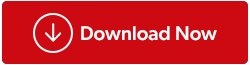
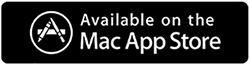
KROK 2- Přidejte jednu nebo více fotografií
Po instalaci budete požádáni o přidání jednotlivých nebo hromadných fotografií, pro které chcete upravit metadata. Můžete dokonce přetáhnout obrázky a přidat požadované fotografie pro úpravy .
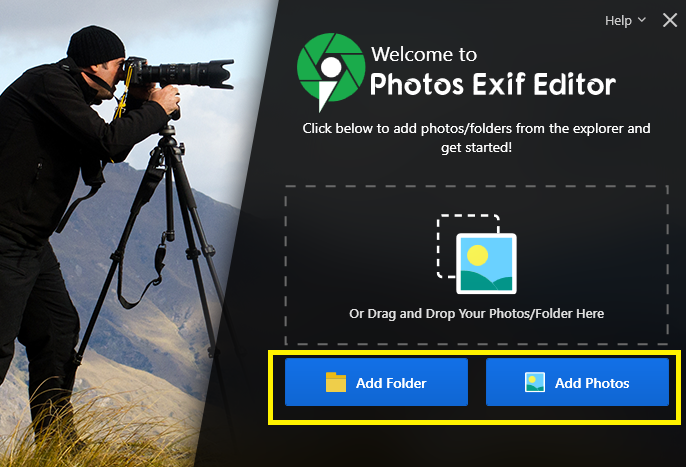
KROK 3 – Zobrazení informací o metadatech
Po přidání obrázků můžete začít prozkoumávat nastavení fotoaparátu, datum a čas, sériové číslo, model fotoaparátu a objektivu a další orientace každého obrázku.
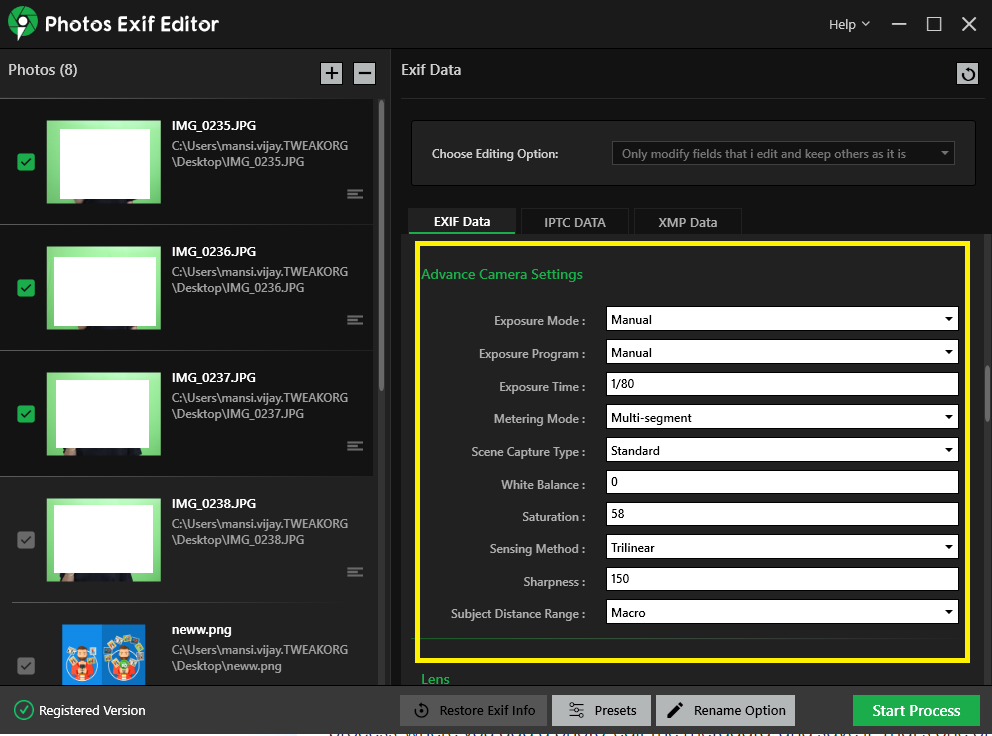
KROK 4- Upravte metadata vybraných fotografií
Vyberte Fotografie, pro které chcete změnit informace o obrazových datech. Můžete provést potřebné změny ve všech polích EXIF/IPTC/XMP nebo ve vybraných polích, jako je jméno, datum, umístění, nastavení fotoaparátu, nastavení objektivu. Stačí zadat data do různých rozevíracích hodnot a ověření.
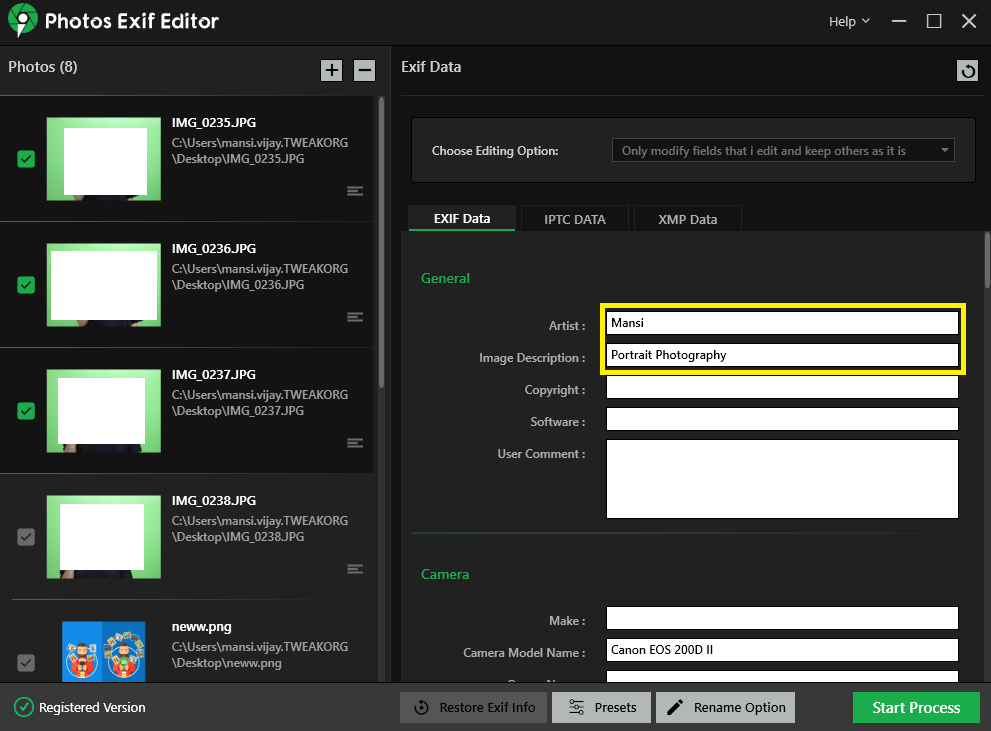
KROK 5- Vytvořte předvolby pro urychlení vaší práce
Photos Exif Editor dokonce umožňuje uživatelům vytvářet předvolby pro opakované úpravy metadat pro urychlení procesu. Pomocí funkce Presets můžete jednoduše přidat konkrétní názvy, hodnoty a další značky. To vám pomůže upravit metadata fotografie pro příště.
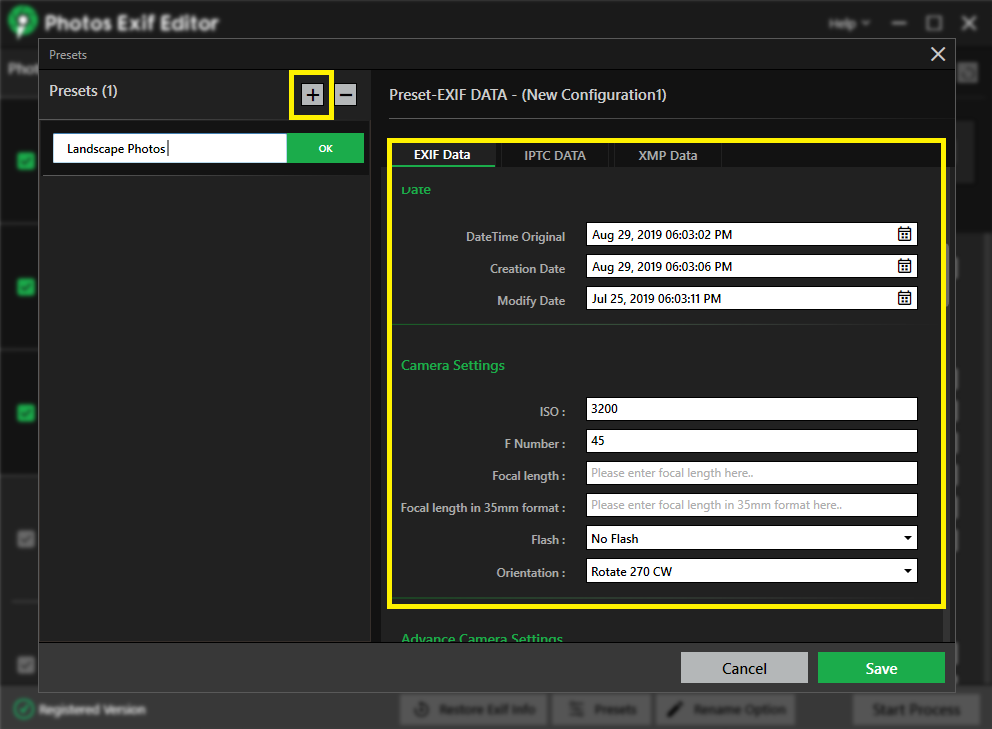
KROK 6: Vyčistěte informace o metadatech
Můžete se dokonce rozhodnout vyčistit všechna metadata včetně informací GPS , komentářů uživatelů atd., abyste se vyhnuli problémům s autorskými právy. Několik esových fotografů dává přednost odstranění všech EXIF informací, protože mohou být použity proti nim a mohou představovat hrozbu pro jejich soukromí.
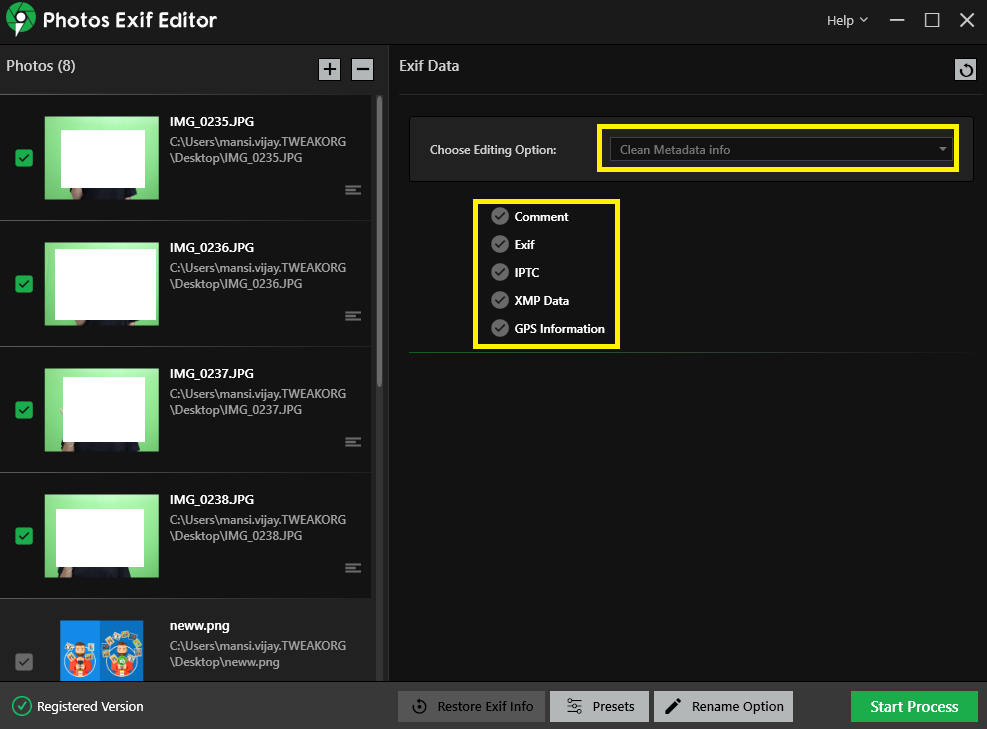
KROK 7 – Dávkové přejmenování fotografií
Editor metadat obrázku lze také použít k přejmenování více souborů najednou. Dávkové soubory můžete přejmenovat na základě názvu souboru, data, času, umístění, šířky, výšky a dalších. O přejmenování hromadných obrázků pomocí Photos Exif Editoru si můžete přečíst zde.
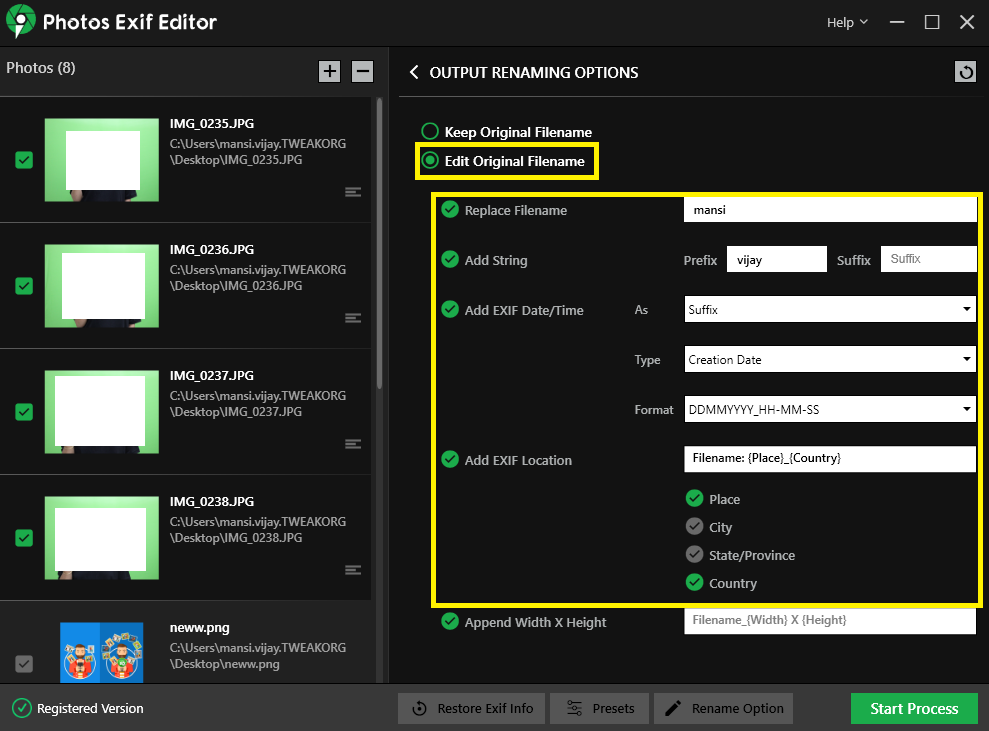
Jakmile dokončíte úpravy nebo odstranění všech hodnot, klikněte na tlačítko Spustit proces pro zahájení procesu úprav. Photos Exif Editor trvá několik okamžiků, než provede změny, po dokončení uložte upravené fotografie s novými metadaty.
Závěr:
Photos Exif Editor je jemně navržený software pro profesionální fotografy a začínající fotografické nadšence. Může jim to pomoci naučit se technické postupy pořizování fotografií a upravovat metadata pro jejich vlastní výhody. Tento nástroj funguje dobře na platformě Windows i macOS a je velmi užitečný, když potřebujete upravit informace Exif hromadných obrázků.
Stáhněte si ji nyní a užijte si dávkové úpravy metadat fotografií na vašem PC nebo Mac! Jakmile jej použijete, nezapomeňte se s námi podělit o své zkušenosti v sekci komentářů níže.